word2016文档如何快速对齐文字
1、●打开示例文档;
●按住键盘上的”ctrl“键,依次选择要对齐的文字。
注意:不能一次性全选。
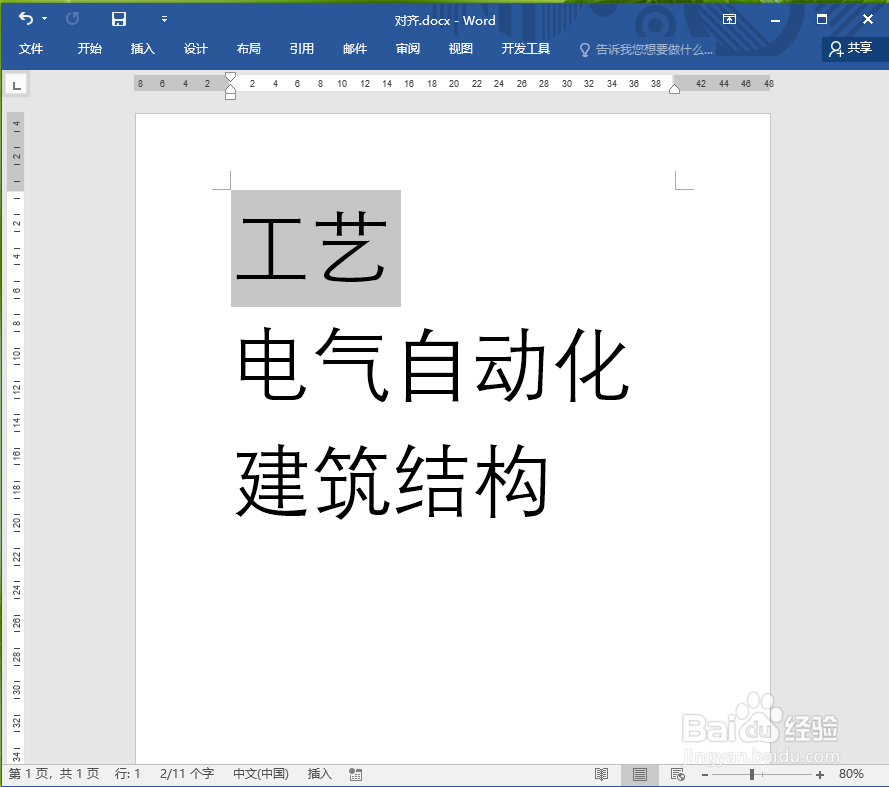
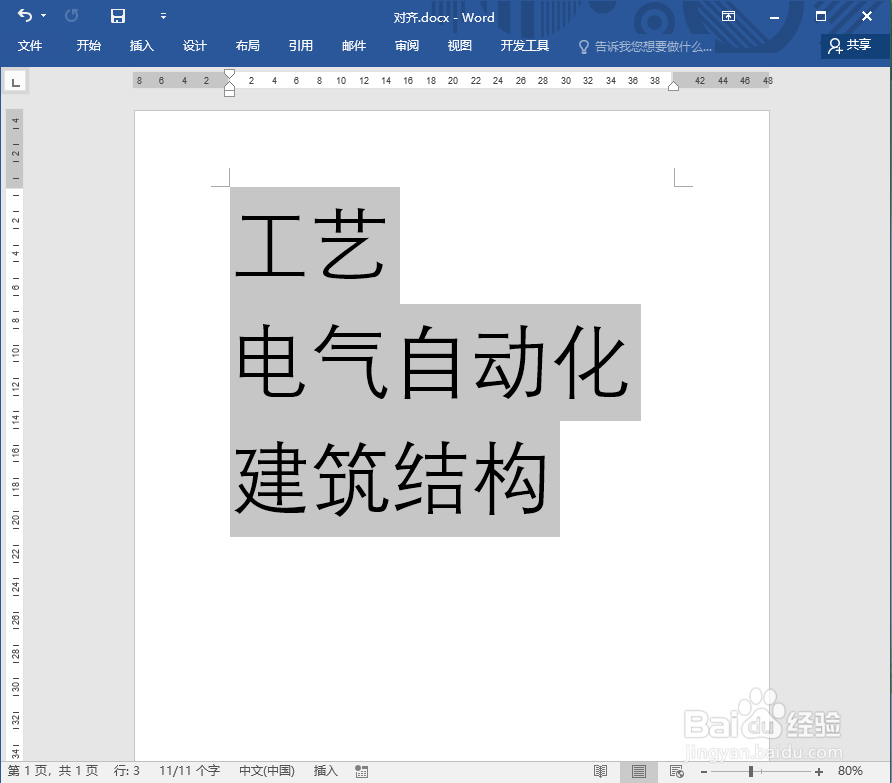
2、依次点击【开始】选项卡>>【中文版式】按钮。
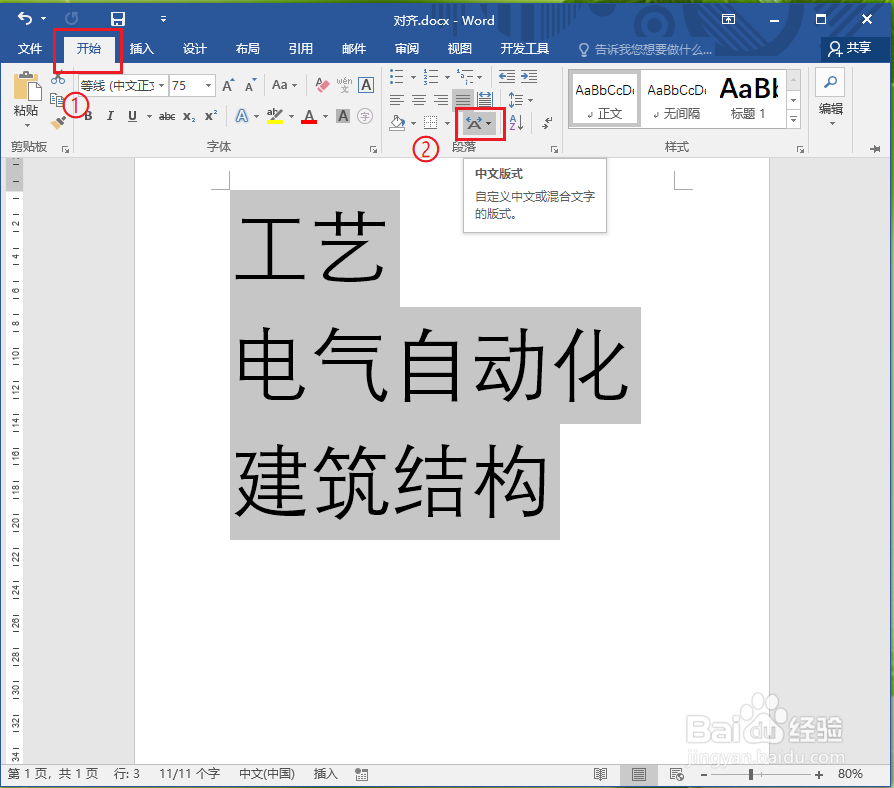
3、在弹出的选项中点击【调整宽度】。
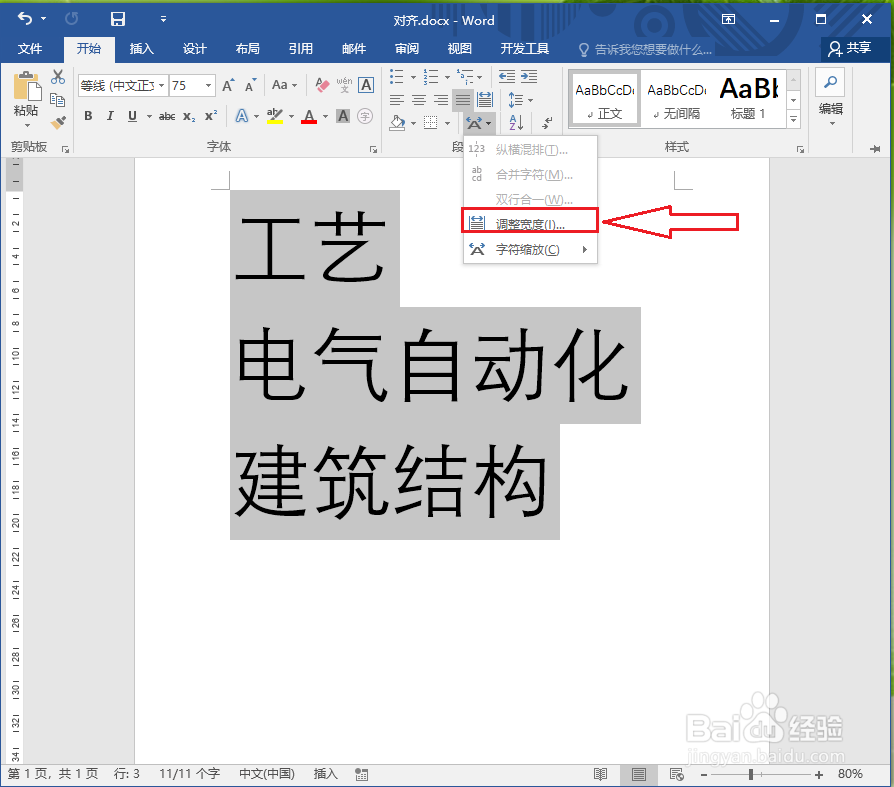
4、●因为最长的一行文字个数是5,所以新文字宽度输入”5字符“;
●点击【确定】,设置完成。
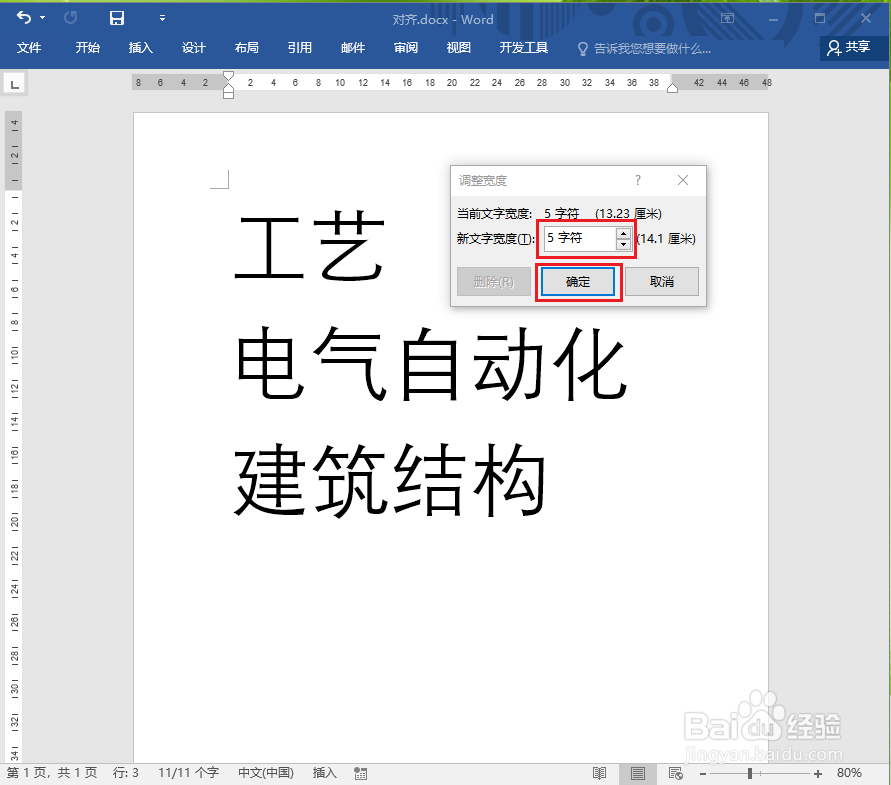
5、结果展示。
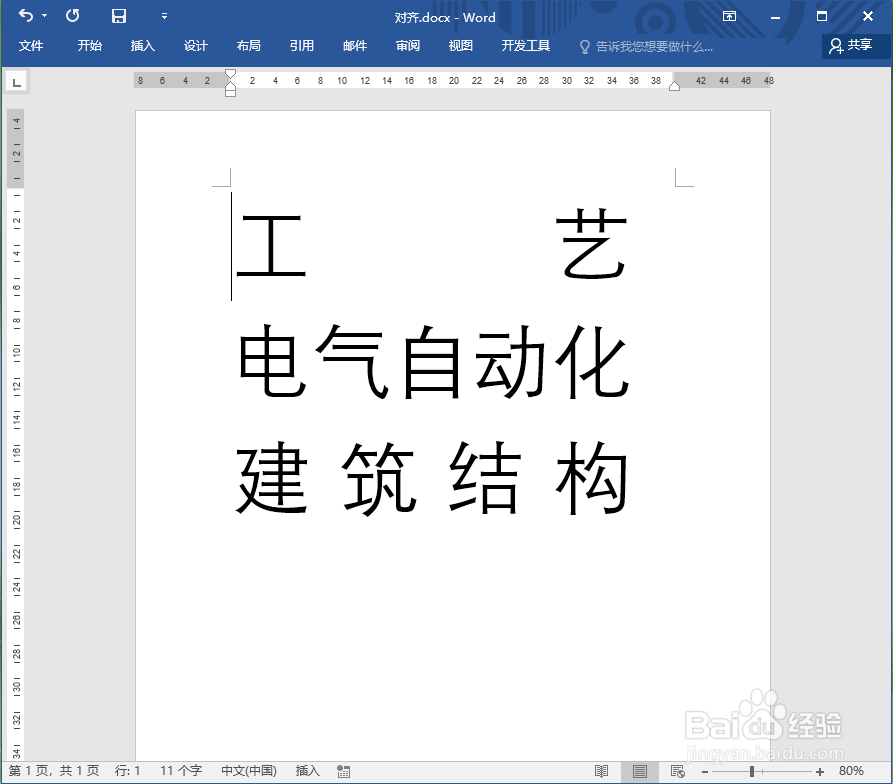
1、●选择要还原的文字;
●依次点击【开始】选项卡>>【中文版式】按钮>>【调整宽度】。
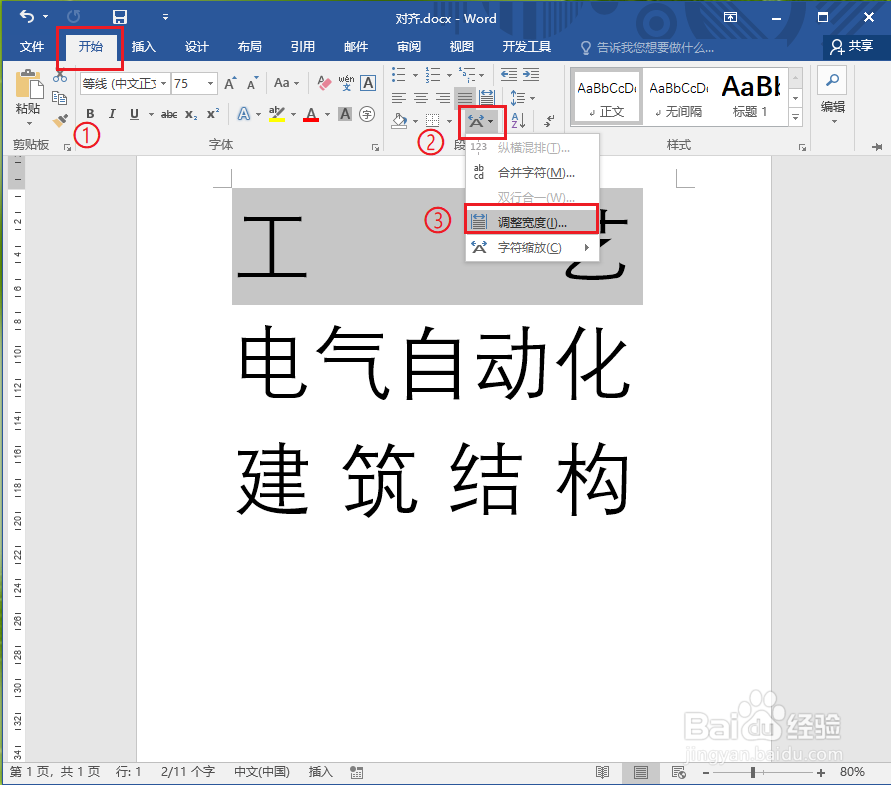
2、点击【删除】,文字即可还原。
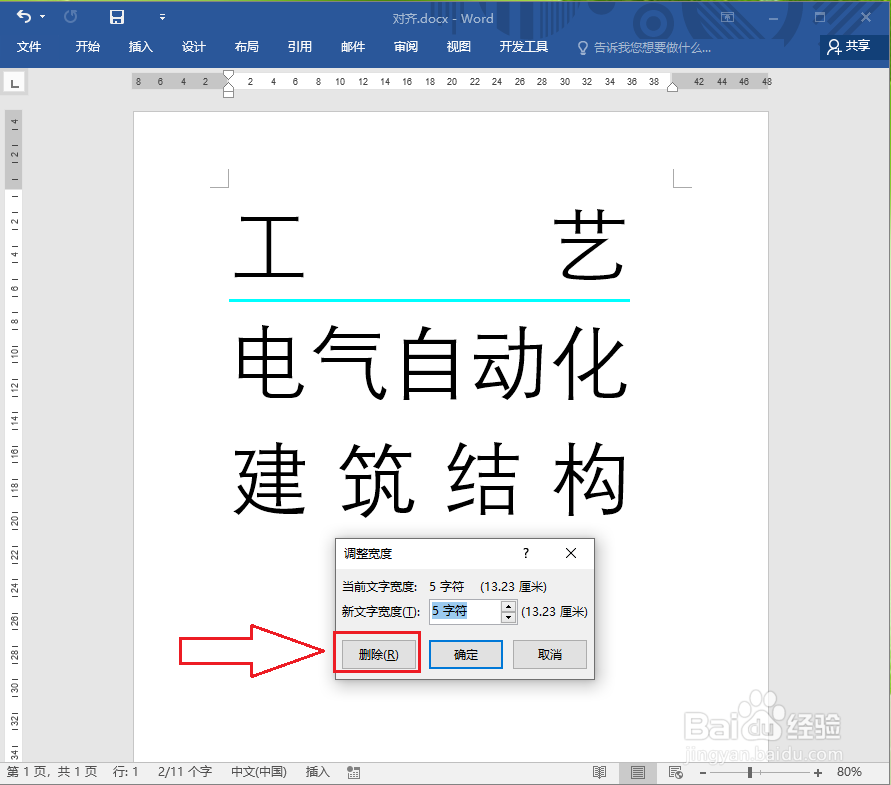
3、结果展示。
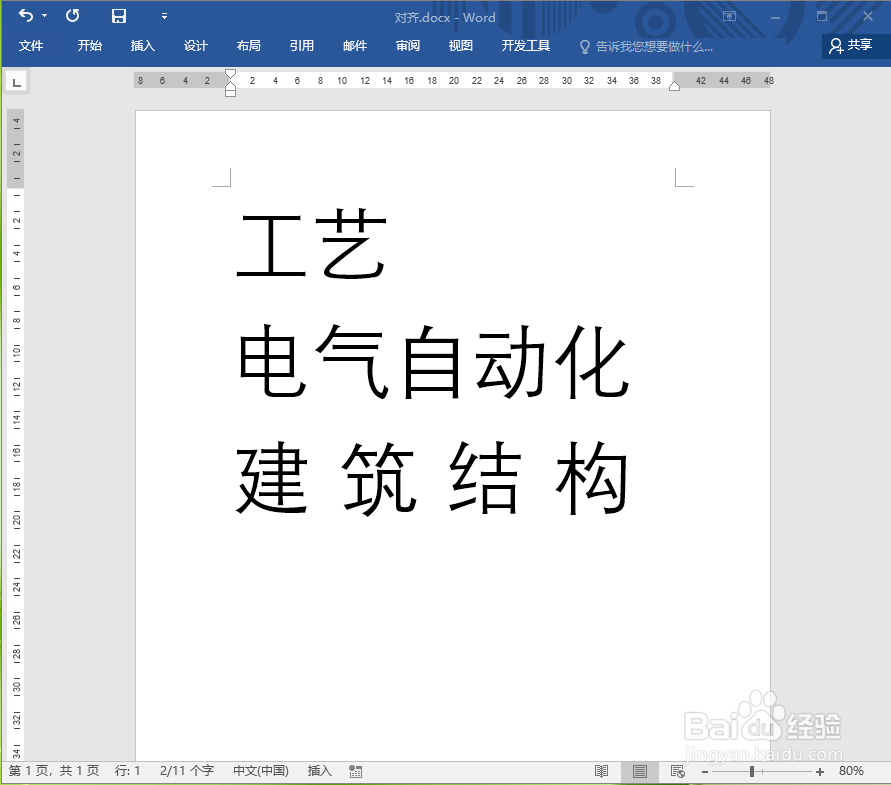
声明:本网站引用、摘录或转载内容仅供网站访问者交流或参考,不代表本站立场,如存在版权或非法内容,请联系站长删除,联系邮箱:site.kefu@qq.com。
阅读量:189
阅读量:182
阅读量:178
阅读量:78
阅读量:130